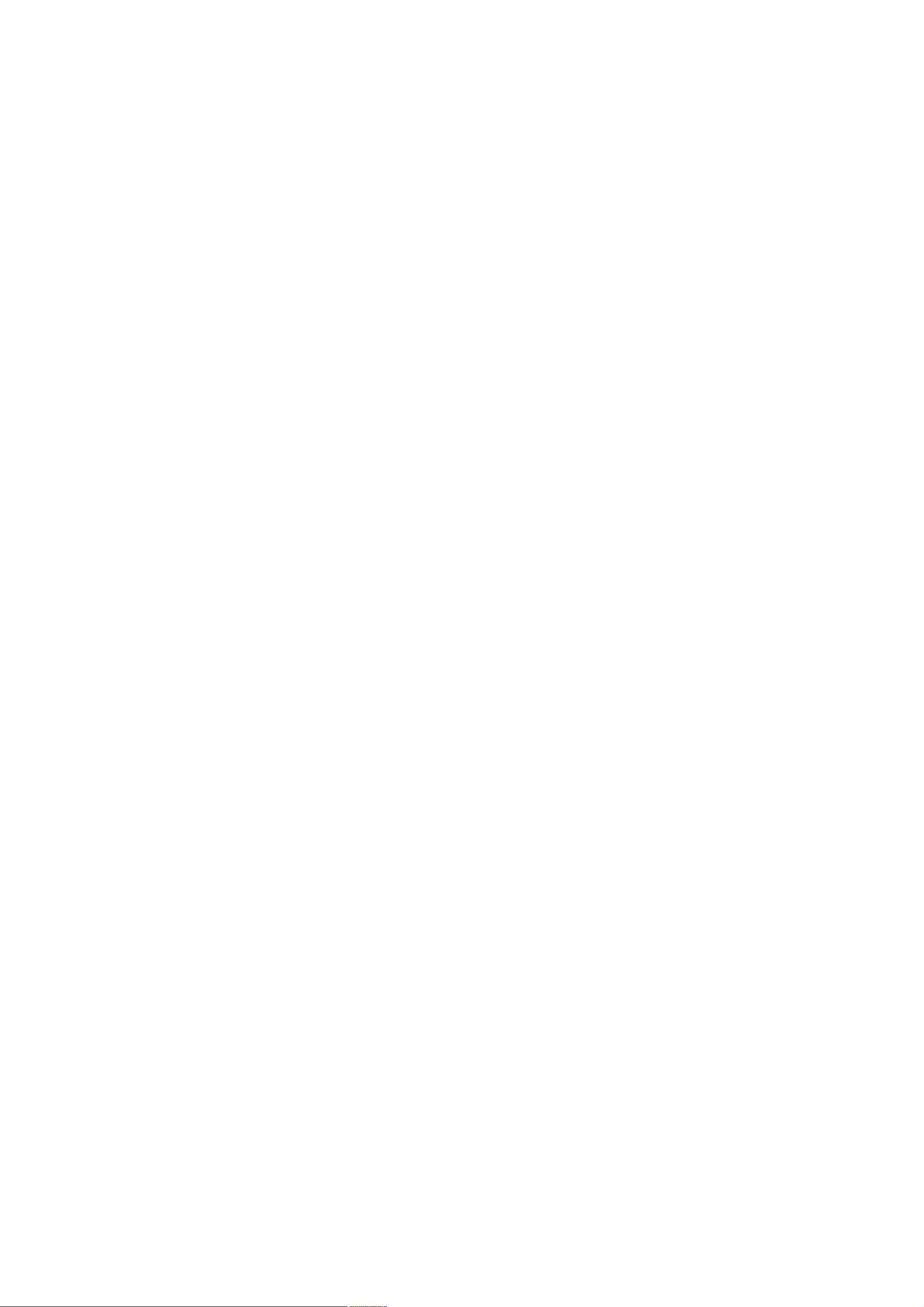用友U8记账凭证打印设置及反结账操作指南
版权申诉
194 浏览量
更新于2024-06-28
收藏 573KB PDF 举报
“用友U8专用记账凭证打印纸的设置方法”
用友U8是一款广泛应用于企业财务管理的软件,其中记账凭证的打印设置是确保财务工作规范、高效的重要环节。本资源主要讲解了如何在用友U8中进行专用记账凭证的打印纸设置,包括两种不同格式:本币金额式和数量外币式。
对于本币金额式的凭证打印设置,纵向的边距分别为左27.4,上8.1,右19.5,下7.2,垂直方向的凭证间距设定为14,预览页面为1。而数量外币式的设置则有所不同,其纵向边距是左23.8,上8.4,右5.5,下7.2,凭证间距同样为14,预览页面同样为1。
在设置过程中,用户需要进入用友U8的“总账”模块,选择“设置”菜单,然后点击“选项”。在弹出的窗口中选择“账簿”选项,勾选“凭证,账簿套打”以及“纸型D(用友U8)”,并选择“使用标准版”和“连续”。如果使用普通A4纸打印,只需取消“套打”的勾选,选择“非连续”。
对于凭证模板的调整,如果使用的是Windows 98系统,模板文件通常位于c:\windows\system32\ufcomsql\glpzje**,而在Windows 2000/XP系统中,文件路径为c:\winnt\system32\ufcomsql\glpzje**,这里的**代表凭证条数。用户需要用UFO简表打开文件进行格式调整。
此外,资源还提及了在用友U8中反结账、反记账、反审核凭证的操作流程。反结账操作是在结账界面按下Ctrl+Shift+F6;恢复记账需在对账界面按下Ctrl+H激活恢复记账功能,然后通过“恢复记账前状态”菜单实现;取消审核凭证则在审核凭证界面选择“审核—取消审核”;新增凭证则在“填制凭证”处操作。
最后,虽然没有详细说明,但问题中提到了LQ-635K打印机的设置,这提示用户在实际打印过程中,可能还需要根据具体打印机型号进行适当的打印机设置,以确保凭证能正确、清晰地打印出来。
总结来说,这个资源提供了用友U8系统中记账凭证打印设置的详细步骤,以及反结账、反记账、反审核等关键操作的方法,对于使用用友U8进行财务管理的人员具有很高的参考价值。
2022-11-25 上传
2022-11-25 上传
2022-11-25 上传
2022-11-25 上传
2022-11-25 上传
2022-11-25 上传
不吃鸳鸯锅
- 粉丝: 8561
- 资源: 2万+
最新资源
- tuto-gatsby_forestry
- C课程:来自C和自学的代码
- tl082 中文资料
- shortly-deploy
- Advanced_Tensorflow_Specialization:Coursera的DeepLearning.ai高级Tensorflow专业化课程
- 客户性格分析与客户开发
- AdobeAnalyticsTableauConnector:使用最新的Tableau Web连接器设置构建的Adobe Analytics Tableau Data连接器
- 工业互联网标识二级节点(佛山)建设及应用的实践探索.zip
- assignment1ADP3:02组
- 电子功用-多层开放式空心电感线圈
- 数字电路课程设计,电子时钟设计
- 借助转账授权加强银行代扣代付工作宣导
- 基础:为贝叶斯分析做准备的概念和技巧(假设前提)
- hacklyfe:使用 Playlyfe 的简单 HackerRank 风格演示
- notifications-js-polling-consumer:使用池的通知服务的使用者
- JS-Quiz